excel怎么匹配前面列的数据不变 具体方法: 1、首先需要在单元格中先输入=,再输入VLOOKUP函数。 2、然后选择函数的第一个数据,直接用鼠标左键选择前面的一个单元格。 3、第一个数值

具体方法:
1、首先需要在单元格中先输入=,再输入VLOOKUP函数。
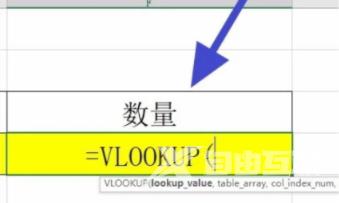
2、然后选择函数的第一个数据,直接用鼠标左键选择前面的一个单元格。
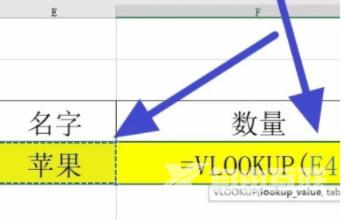
3、第一个数值选择完成之后,开始选择第二个数值,然后用鼠标直接选中这个区域。
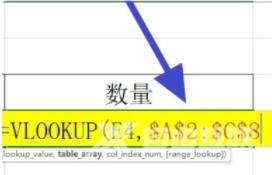
4、接着填写第三个数值,因为我们要查询第三列数据,所以我们输入数字3。
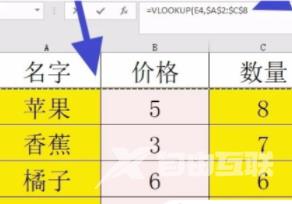
5、最后一个数值让我们选择是近似匹配,选择精确匹配。
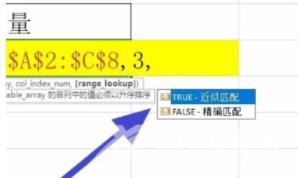
6、函数输入完成之后,通过点击键盘上面的回车键,就可以看到精确的匹配苹果的数量。
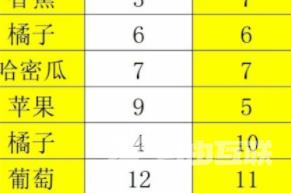
·以上,就是小编带来excel怎么匹配前面列的数据不变的全部内容介绍啦!希望小编带来的教程能实实在在的帮助到不会操作的用户,更多实用操作教程在这里就能找到,快来关注我们吧!
注:文中插图与内容无关,图片来自网络,如有侵权联系删除。
